Comment mettre un terme à votre abonnement Hulu sans annuler

La bibliothèque de Hulu devient de plus en plus utile car elle ne cesse de prendre des émissions bien-aimées de Netflix. Contrairement à la plupart des autres services d'abonnement, Hulu vous permet de prendre une pause temporaire jusqu'à douze semaines sans annuler votre abonnement entièrement. Voici comment mettre une retenue temporaire sur votre compte
LIÉS: Comment regarder facilement Netflix et Hulu de partout dans le monde
Les prises de Hulu sont un moyen utile de faire une pause quand vous savez que vous êtes ne va pas l'utiliser pendant un certain temps. Par exemple, si vous regardez des émissions comme "Agents of SHIELD" sur Hulu (qui ne contient que les cinq épisodes les plus récents), vous n'aurez peut-être pas besoin de votre abonnement pendant le hiatus entre les saisons. Vous pouvez également faire le gros lot de tout ce que vous voulez regarder sur Hulu pendant quelques mois, puis mettre votre compte en attente pour économiser un peu d'argent pendant que vous traversez une partie différente de votre backlog de spectacle sur HBO ou Starz.
Le compte Hulu entrera en vigueur à la fin de votre cycle de facturation, vous devrez donc planifier à l'avance. Ainsi, par exemple, si votre compte Hulu se remet en place le 10 du mois et que vous activez votre réservation le 3, vous pouvez toujours regarder pendant une semaine. Ensuite, la mise en attente sera lancée. Une fois la mise en attente terminée, Hulu rechargera automatiquement votre carte et votre abonnement recommencera. C'est un peu gênant si vous voulez planifier votre attente pour des vacances ou quelque chose, mais c'est toujours utile quand vous voulez faire une pause de quelques mois.
Pour mettre en attente votre compte, ouvrez Hulu dans votre site web Navigateur et cliquez sur votre nom dans le coin supérieur droit.
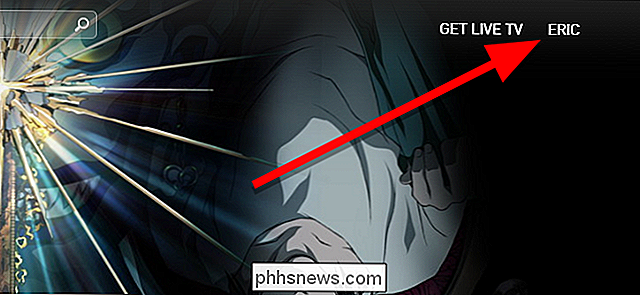
Faites défiler vers le bas de la page. Cliquez sur le bouton bleu Attente à côté de votre abonnement,
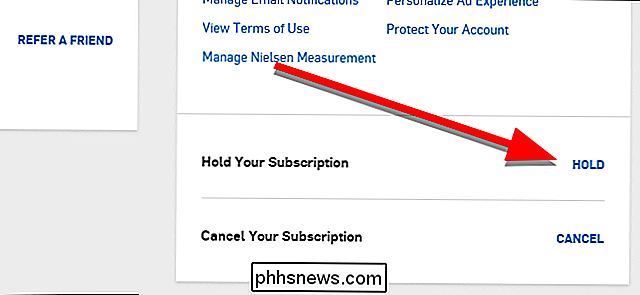
Cliquez sur la liste déroulante au milieu de la fenêtre qui s'affiche et choisissez la durée pendant laquelle vous souhaitez conserver votre compte. Vous pouvez choisir jusqu'à douze semaines. Lorsque vous avez terminé, cliquez sur Envoyer
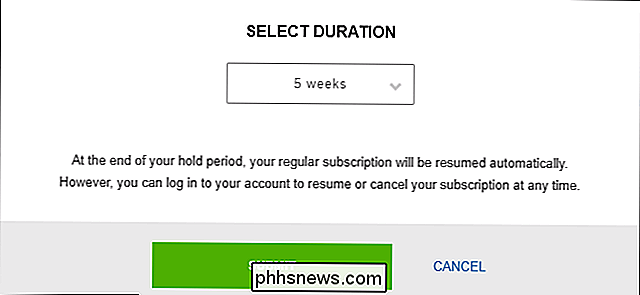
Une fois que vous avez terminé, une case semblable à celle ci-dessous apparaît en haut de la page de votre compte. Il vous indiquera quand la réservation entrera en vigueur (cela devrait être la date à laquelle votre compte serait renouvelé autrement). Vous pouvez cliquer sur Reprendre mon abonnement pour annuler la réservation à tout moment.
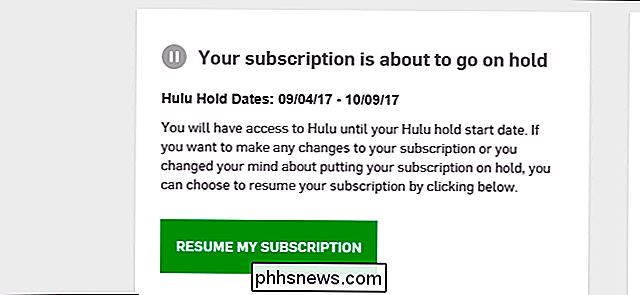
Une fois la réservation terminée, vous serez facturé pour un nouveau mois. Vous pouvez définir une nouvelle attente immédiatement après, mais elle ne démarrera pas avant la fin du mois. Donc, si vous avez besoin de désactiver votre abonnement pendant plus de douze semaines, il est préférable d'annuler et de renouveler chaque fois que vous voulez revenir.

Comment graver n'importe quel fichier vidéo sur un disque Blu-Ray lisible
Si vous avez arraché votre collection Blu-Ray pour rendre votre bibliothèque plus pratique, vous voudrez peut-être aussi la graver ou utilisez une copie pour ne pas endommager votre original. Voici comment graver une copie de vos films, ou même vos propres vidéos maison, sur un lecteur Blu-ray lisible sous Windows ou macOS.

Comment bloquer les tweets de plus de 140 caractères (si vous devez vraiment)
Après plus d'une décennie de restrictions absolues à 140 caractères dans chaque message, Twitter a simplement basculé l'interrupteur et activé 280 caractères la plupart des langues prises en charge. Et pas tout le monde est heureux. La plupart des utilisateurs semblent accepter à contrecœur la nouvelle dynamique, mais si vous ne pouvez pas supporter tous ces tweets Double Stuff pour une raison quelconque, voici comment les cacher dans votre navigateur.



